如何把按钮设计做到最好?
2021-04-21
9527
0
按钮设计是用户界面中主要的交互基石,按钮作为引流,提升产品数据的重要节点,作为设计师必须对它的前世今生有一个很好的了解。那么如何把按钮设计做到最好?

按钮交互的设计由来

按钮与链接的区别
-
链接:用于导航到另一个位置,比如:“查看全部”页面、跳转另一个位置等。 -
按钮:用于实现一个操作,比如:提交、合并、新建和上传等。

按钮的多种状态

按钮的多种样式

不同样式的优先级

有时不需要默认按钮

别让用户思考

一致性提高效率和准确性

按钮的交互热区尺寸

按钮的可用性

按钮的交互手势

按钮的文案

按钮的位置
-
确认按钮放在左边,符合正常的阅读顺序。如果我们知道用户最可能的选择,可以帮助用户节省时间。Windows系统将确认的按钮放在左边。 -
确认按钮放在右边,优化流程。将确认按钮放在右边,可以帮助用户在操作前,评估所有的选择,避免错误和冲动决策。苹果系统将确认按钮放在右边。

按钮的禁用设计



免责声明:本文内部分内容来自网络,所涉绘画作品及文字版权与著作权归原作者,若有侵权或异议请联系我们处理。
收藏
全部评论

您还没登录
登录 / 注册

暂无留言,赶紧抢占沙发
热门资讯
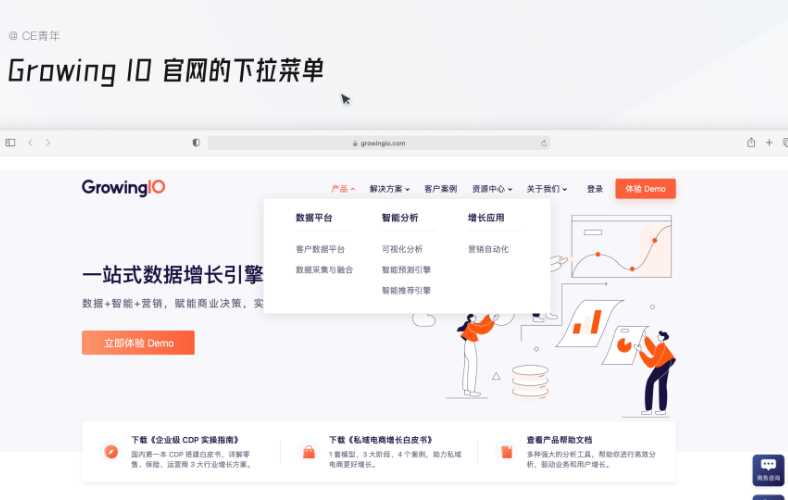
下拉菜单和选择器的区别?
15306人 阅读
2021-03-25
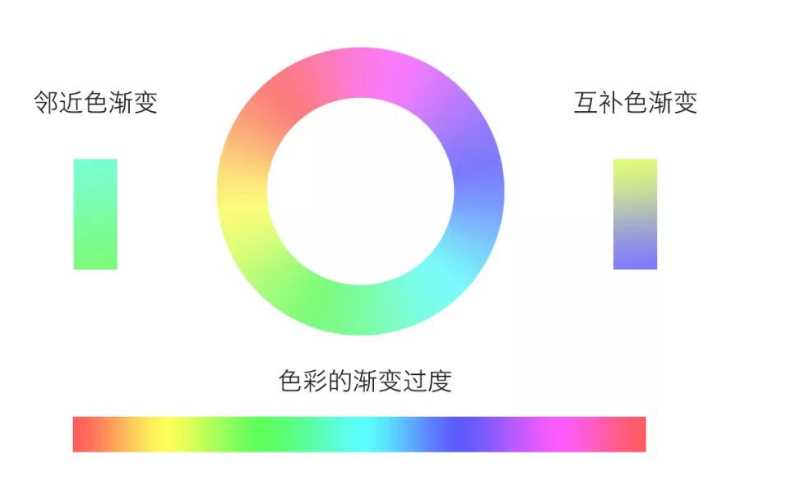
【配色技巧】渐变色的配色技法!
14687人 阅读
2021-04-15

2021年流行的插画风格趋势
12500人 阅读
2021-04-19

ue交互设计师要掌握什么技能吗?
11437人 阅读
2021-03-31

这种爆火的风格你学到了吗?学了到!
11323人 阅读
2021-10-15
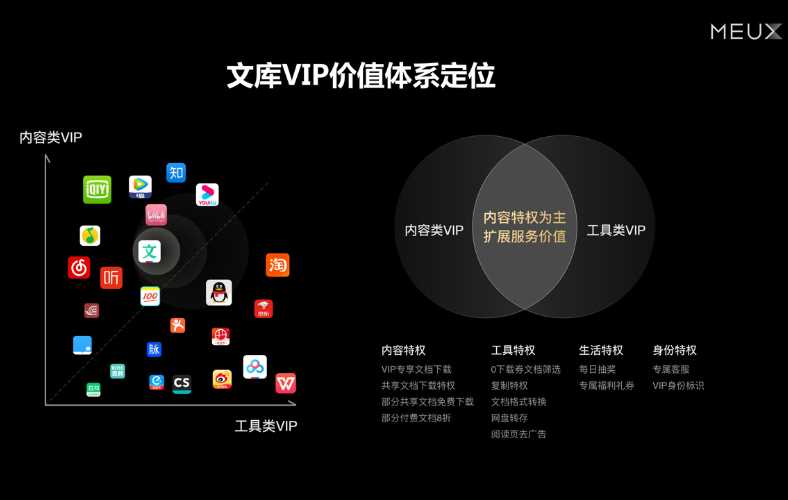
百度文库会员体验框架升级有那些不一样了?
11300人 阅读
2021-03-22
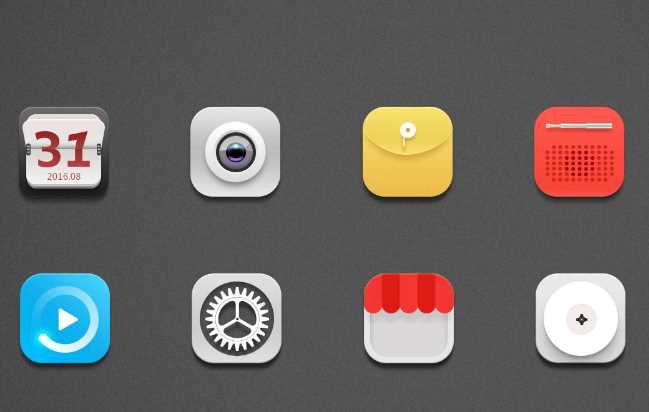
什么叫用户体验设计师?
10885人 阅读
2021-04-23

电商美工要掌握哪些软件呢?
10858人 阅读
2021-04-01

UI设计师面试有哪些问题是必问的?
10541人 阅读
2021-03-31
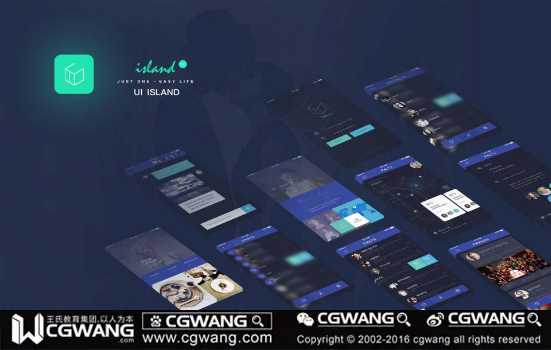
UI设计师的未来发展趋势如何?
10504人 阅读
2021-04-01

王氏教育是国内专业的CG数字艺术设计线上线下学习平台,在王氏教育,有原画、插画、漫画、影视、3D模型等培训课程,也有学习资源下载、行业社区交流。CG数字艺术学习,来王氏教育。

IOS下载

安卓下载

小程序
版权声明
本网站所有产品设计、功能及展示形式,均已受版权或产权保护,任何公司及个人不得以任何方式复制部分或全部,违者将依法追究责任,特此声明。
热线电话
17688437870
咨询时间:9:00~21:00
公司地址
中国·广州
广州市海珠区晓港中马路130号之19
Copyright © 2008 -2020 CGWANG广州市王氏软件科技有限公司版权所有 电信与信息服务业务经营许可证:粤B2-20201042 广播电视节目制作经营许可证编号:(粤)字第04146号粤ICP备18074135号
绘学霸客户端(权限暂无,用于CG资源与教程交流分享)




